在Ueeshop上设置批发价显示权限(批发商)的完整步骤
在Ueeshop上设置批发价显示权限
在Ueeshop网站上,可以设置批发价的显示权限,以便只有特定的顾客(如批发商)能够看到批发价。这有助于管理不同类型的客户,并提供个性化的价格。本文将详细介绍如何在Ueeshop上设置批发价的显示权限。
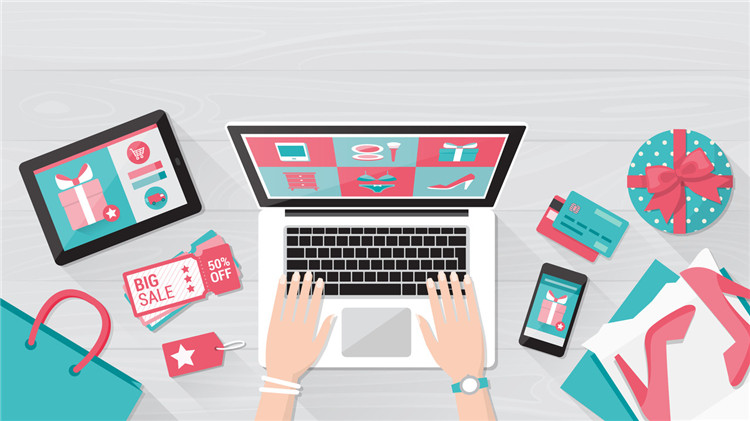
第一步:登录网站后台。
首先,登录到Ueeshop网站后台管理系统。在左侧工具栏中,找到并点击“应用商店”(已经安装的应用也可以从“我的应用”进入)。
第二步:进入批发应用。
在应用商店中,找到并点击“批发应用”,然后进入该应用。
第三步:进入批发商设置。
在批发应用中,将看到不同的设置选项。点击“批发商”选项,然后点击“设置”。
第四步:选择批发价显示的顾客范围。
在批发商设置中,可以选择批发价显示的顾客范围。有几个选项可供选择:
针对所有顾客显示:选择此选项,批发价将对所有访问网站的顾客可见,不会有任何权限限制。
针对个别会员显示:选择此选项,可以为特定的会员授予批发价权限。这意味着只有那些特定的会员可以看到批发价。
第五步:添加具体会员。
如果选择了“针对个别会员显示”,接下来,需要添加具体的会员,以便为他们授予批发价权限。
点击“添加”按钮,然后将看到一个列表,列出了会员。可以在列表中勾选需要显示批发价的具体会员。勾选后,点击“保存”。
第六步:保存设置。
完成上述步骤后,记得点击“保存”按钮以保存设置。
通过以上步骤,成功设置了批发价的显示权限,确保只有特定的顾客(通过添加具体会员)可以看到批发价。这有助于更好地管理批发业务,提供个性化的价格和体验。
在Ueeshop上设置批发价的显示权限是一个灵活且有用的功能,可以满足不同类型顾客的需求,同时简化了价格管理过程。希望这篇文章对在Ueeshop上设置批发价权限有所帮助!在Ueeshop网站上,可以设置批发价的显示权限,以便只有特定的顾客(如批发商)能够看到批发价。这有助于管理不同类型的客户,并提供个性化的价格。本文将详细介绍如何在Ueeshop上设置批发价的显示权限。
第一步:登录网站后台。
首先,登录到Ueeshop网站后台管理系统。在左侧工具栏中,找到并点击“应用商店”(已经安装的应用也可以从“我的应用”进入)。
第二步:进入批发应用。
在应用商店中,找到并点击“批发应用”,然后进入该应用。
第三步:进入批发商设置。
在批发应用中,将看到不同的设置选项。点击“批发商”选项,然后点击“设置”。
第四步:选择批发价显示的顾客范围。
在批发商设置中,可以选择批发价显示的顾客范围。有几个选项可供选择:
针对所有顾客显示:选择此选项,批发价将对所有访问网站的顾客可见,不会有任何权限限制。
针对个别会员显示:选择此选项,可以为特定的会员授予批发价权限。这意味着只有那些特定的会员可以看到批发价。
第五步:添加具体会员。
如果选择了“针对个别会员显示”,接下来,需要添加具体的会员,以便为他们授予批发价权限。
点击“添加”按钮,然后将看到一个列表,列出了会员。可以在列表中勾选需要显示批发价的具体会员。勾选后,点击“保存”。
第六步:保存设置。
完成上述步骤后,记得点击“保存”按钮以保存设置。
通过以上步骤,成功设置了批发价的显示权限,确保只有特定的顾客(通过添加具体会员)可以看到批发价。这有助于更好地管理批发业务,提供个性化的价格和体验。
在Ueeshop上设置批发价的显示权限是一个灵活且有用的功能,可以满足不同类型顾客的需求,同时简化了价格管理过程。希望这篇文章对在Ueeshop上设置批发价权限有所帮助!

